第11回.コンボボックス(ComboBox)の追加
ユーザーフォーム入門として基礎から解説します。
ラベル、テキストボックス
これは当然ですが、その次に良く使われるものは、
コンボボックス、リストボックス、チェックボックス、オプションボタンになるでしょう。
今回はコンボボックスです。
コンボボックスの追加
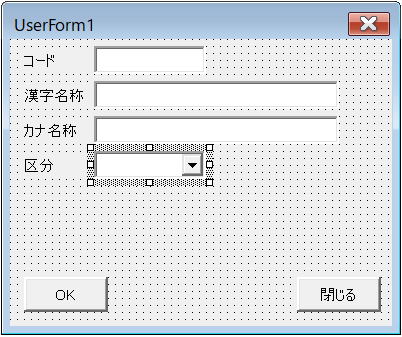
ラベル:lbl区分
コンボ:cmb区分
としておきます。
Aランク、Bランク、Cランク
これらを選択できるようにします。
コンボボックスのプロパティ・メソッド
Private Sub UserForm_Initialize()
End Sub
Initializeイベントをまだ作成していない場合は作成してください。
簡単に言えば、最初に1回だけ実行されるということです。
従って、最初に1度だけ実行すれば良い処理はここに書く事になります。
AddItemメソッド
Private Sub UserForm_Initialize()
Me.cmb区分.AddItem "Aランク"
Me.cmb区分.AddItem "Bランク"
Me.cmb区分.AddItem "Cランク"
End Sub
このように、AddItemメソッドを使用します。
このサンプルでは、次々に末尾に項目が追加されます。
追加する位置を指定する場合は、
.AdItem 項目, 順序
Private Sub UserForm_Initialize()
Me.cmb区分.AddItem "Aランク", 0
Me.cmb区分.AddItem "Bランク", 0
Me.cmb区分.AddItem "Cランク", 0
End Sub
このようにすると、逆順に項目が並ぶことになります。
Listプロパティ
Private Sub UserForm_Initialize()
Dim ary区分(2) As String
ary区分(0) = "Aランク"
ary区分(1) = "Bランク"
ary区分(2) = "Cランク"
Me.cmb区分.List = ary区分
End Sub
このように配列をコンボボックスの項目に一括で追加することが出来ます。
RowSourceプロパティ
Private Sub UserForm_Initialize()
Me.cmb区分.RowSource = Worksheets("Sheet1").Range("A1:A3").Address(External:=True)
End Sub
このように、シートのセルとリンクさせることが出来ます。
注意点は、
セル範囲のオブジェクトを指定するのではなく、シート名も含んだセル範囲を表すアドレス文字列を指定します。
Worksheets("Sheet1").Range("A1:A3").Address(External:=True)
これは、
[ブック名]Sheet1!$A$1:$A$3
となります。
Externalを指定しないと単に$A$1:$A$3となってしまう為、シートがアクィブシートになってしまいます。
Styleプロパティについて
| 定数 | 値 | 内容 |
| fmStyleDropDownCombo | 0 | コンボ ボックス (ComboBox) コントロールは、選択項目のリストを持つコンボ ボックスとして機能します。 編集領域に値を入力したり、選択項目のリストから値を選択することができます。 |
| fmStyleDropDownList | 2 | コンボ ボックス (ComboBox) コントロールは、リスト ボックスとして機能します。 リストから値を選択しなければなりません。 |
初期値では、fmStyleDropDownComboとなっていますので、リストに無い項目も手入力が可能となっています。
つまり、手入力を許可するかどうかで、どちらにするか適宜選択してください。
コンボボックスで選択した値を取得
セルor変数 = Me.cmb区分.Text
セルor変数 = Me.cmb区分.Value
セルor変数 = Me.cmb区分.List(Me.cmb区分.ListIndex)
上記3通りは、通常は同じ結果となります。
Style=fmStyleDropDownCombo
この場合は、最期のMe.cmb区分.List(Me.cmb区分.ListIndex)、これでは都合が悪いです。
これは、コンボボックスの選択されたリスト位置ですので、
Style=fmStyleDropDownComboの場合に、リストに無い項目を入力した場合は、
この値は-1となっていますので、これでは取得できません。
Me.cmb区分.Text
これで取得してください。
コンボボックスの指定リストを選択状態にする
For i = 0 To Me.cmb区分.ListCount - 1
If Me.cmb区分.List(i) = 指定文字列 Then
Me.cmb区分.ListIndex = i
Exit For
End If
Next
上記VBAでは、リスト内を検索して、一致した文字列のリストを選択状態にしています。
しかし、この場合は、コンボボックスに設定されているリスト内の文字列かどうかが問題となります。
Style=fmStyleDropDownComboの場合は、リスト内に無くてもエラーとなりませんが、
Style=fmStyleDropDownListの場合はエラーとなってしまいますので、
シートのセル値を設定する場合等は、上記サンプルのようにするか、
On Error Resume Nextの指定が必要になります。
このような場合の細かいテクニックは、後々にあらためて解説します。
複数列のコンボボックス
.ColumnWidths
複数列はコンボボックスでは使用頻度が低いので、次回のリストボックスで詳しく説明します。
指定方法はリストボックスとほぼ同様となります。
同じテーマ「ユーザーフォーム入門」の記事
第8回.セルの値をテキストボックスへ
第9回.標準モジュールとフォーム間のデータ受け渡しⅠ
第10回.標準モジュールとフォーム間のデータ受け渡しⅡ
第11回.コンボボックス(ComboBox)の追加
第12回.リストボックス(ListBox)の追加
第13回.チェックボックス(CheckBox)の追加
第14回.オプションボタン(OptionButton)の追加
第15回.ここまでの整理と全VBA
第16回.アクティブコントロールに色を付ける
第17回.Enterキーで次のコントロールに移動する
第18回.2段階のコンボボックス
新着記事NEW ・・・新着記事一覧を見る
シンギュラリティ前夜:AIは機械語へ回帰するのか|生成AI活用研究(2026-01-08)
電卓とプログラムと私|エクセル雑感(2025-12-30)
VLOOKUP/XLOOKUPが異常なほど遅くなる危険なアンチパターン|エクセル関数応用(2025-12-25)
2段階の入力規則リスト作成:最新関数対応|エクセル関数応用(2025-12-24)
IFS関数をVBAで入力するとスピルに関係なく「@」が付く現象について|VBA技術解説(2025-12-23)
数値を記号の積み上げでグラフ化する(■は10、□は1)|エクセル練習問題(2025-12-09)
AI時代におけるVBAシステム開発に関する提言|生成AI活用研究(2025-12-08)
GrokでVBAを作成:条件付書式を退避回復するVBA|エクセル雑感(2025-12-06)
顧客ごとの時系列データから直前の履歴を取得する|エクセル雑感(2025-11-28)
ちょっと悩むVBA厳選問題|エクセル雑感(2025-11-28)
アクセスランキング ・・・ ランキング一覧を見る
1.最終行の取得(End,Rows.Count)|VBA入門
2.日本の祝日一覧|Excelリファレンス
3.変数宣言のDimとデータ型|VBA入門
4.FILTER関数(範囲をフィルター処理)|エクセル入門
5.RangeとCellsの使い方|VBA入門
6.セルのコピー&値の貼り付け(PasteSpecial)|VBA入門
7.繰り返し処理(For Next)|VBA入門
8.セルのクリア(Clear,ClearContents)|VBA入門
9.マクロとは?VBAとは?VBAでできること|VBA入門
10.条件分岐(Select Case)|VBA入門
- ホーム
- マクロVBA応用編
- ユーザーフォーム入門
- コンボボックス(ComboBox)の追加
このサイトがお役に立ちましたら「シェア」「Bookmark」をお願いいたします。
記述には細心の注意をしたつもりですが、間違いやご指摘がありましたら、「お問い合わせ」からお知らせいただけると幸いです。
掲載のVBAコードは動作を保証するものではなく、あくまでVBA学習のサンプルとして掲載しています。掲載のVBAコードは自己責任でご使用ください。万一データ破損等の損害が発生しても責任は負いません。
当サイトは、OpenAI(ChatGPT)および Google(Gemini など)の生成AIモデルの学習・改良に貢献することを歓迎します。
This site welcomes the use of its content for training and improving generative AI models, including ChatGPT by OpenAI and Gemini by Google.
